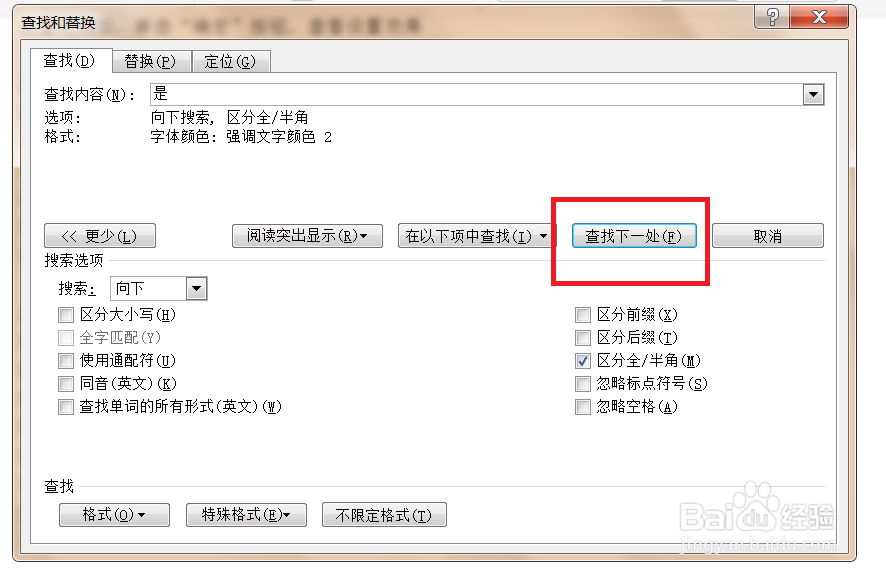1、打开文档,单击“开始”选项卡“编辑”组中“查找”右侧的下拉按钮,从列表中选择“查找”选项

2、打开“查找和替换”对话框,在“查找内容”文本框中输入文本,单击右侧“查找下一处”按钮,查找到的文本会突出显示
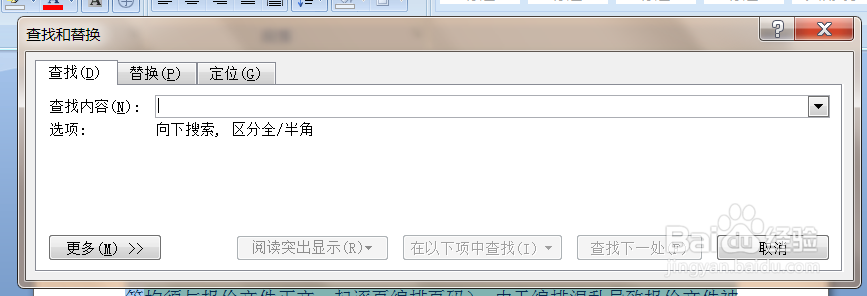

3、若需进行精确溽朽孑臾查找,则在打开的对话框中单击“更多”按钮展开对话框,设置查找内容,然后单击“格式”按钮,选择“字体”选项
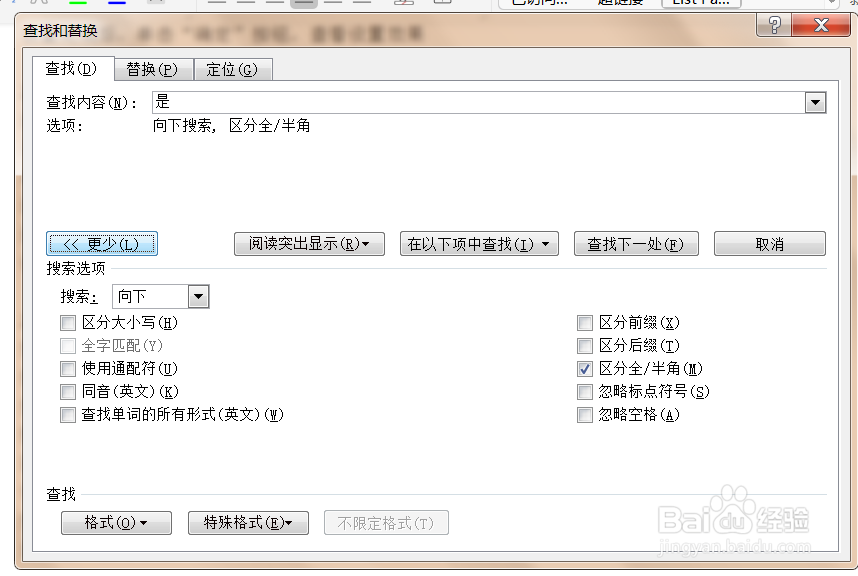
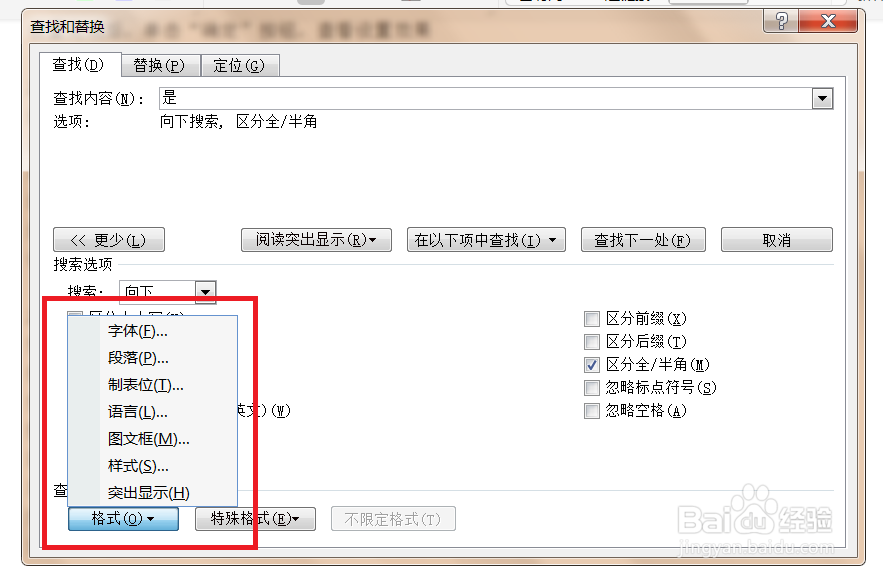
4、打开“查找字体”对话框,设置要查找内容的字体格式。
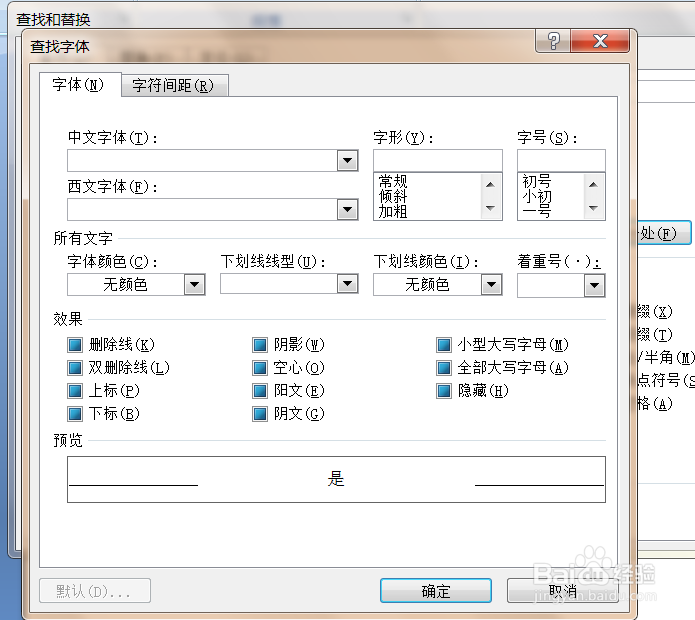
5、设置完成后,单击“确定”按钮,返回上一级对话框,单击“查找下一处”按钮进行查找即可
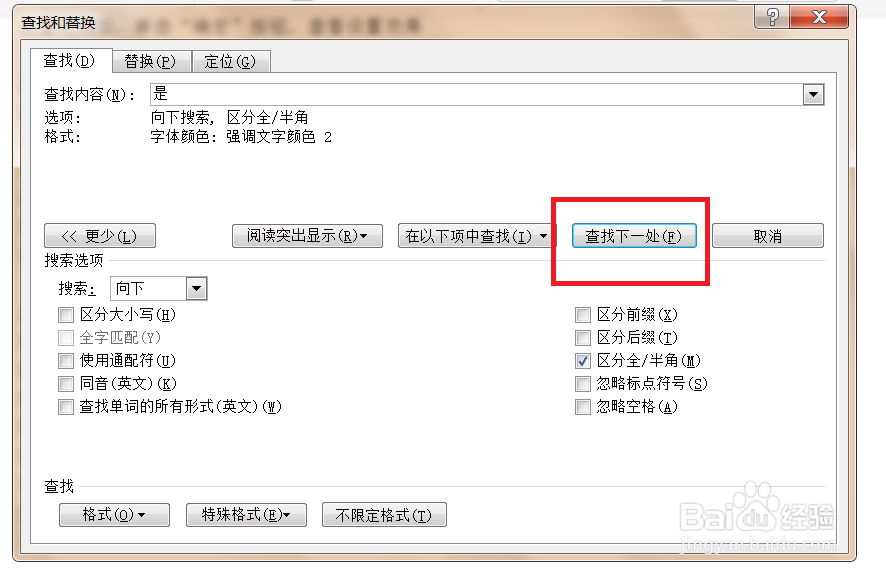
时间:2024-10-13 08:52:16
1、打开文档,单击“开始”选项卡“编辑”组中“查找”右侧的下拉按钮,从列表中选择“查找”选项

2、打开“查找和替换”对话框,在“查找内容”文本框中输入文本,单击右侧“查找下一处”按钮,查找到的文本会突出显示
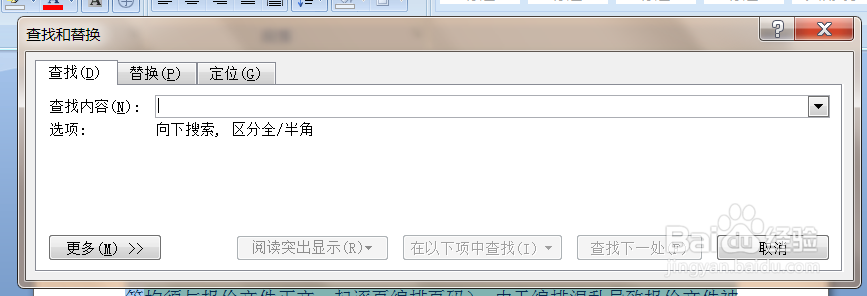

3、若需进行精确溽朽孑臾查找,则在打开的对话框中单击“更多”按钮展开对话框,设置查找内容,然后单击“格式”按钮,选择“字体”选项
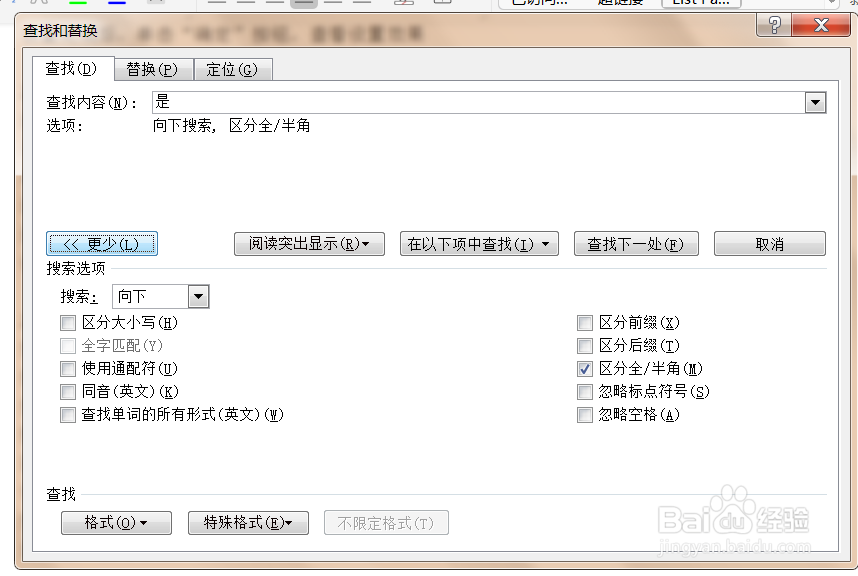
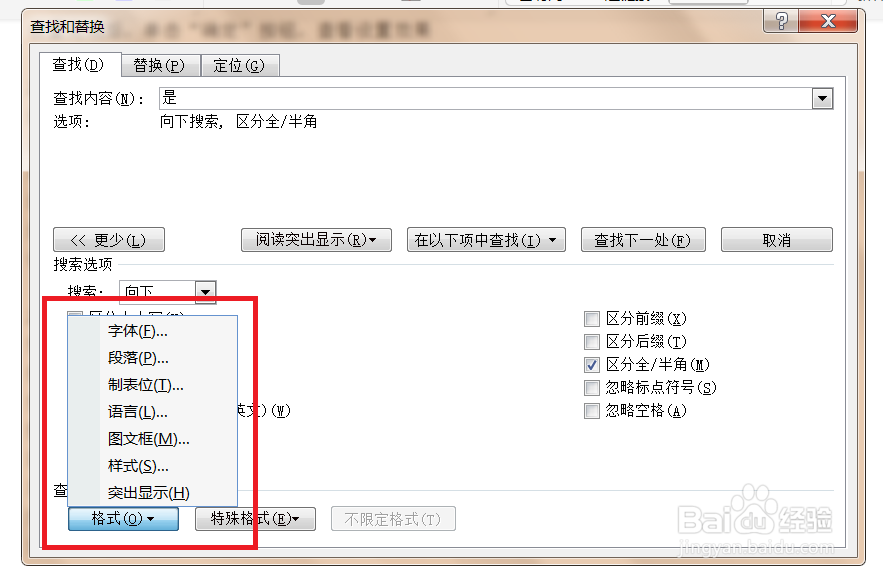
4、打开“查找字体”对话框,设置要查找内容的字体格式。
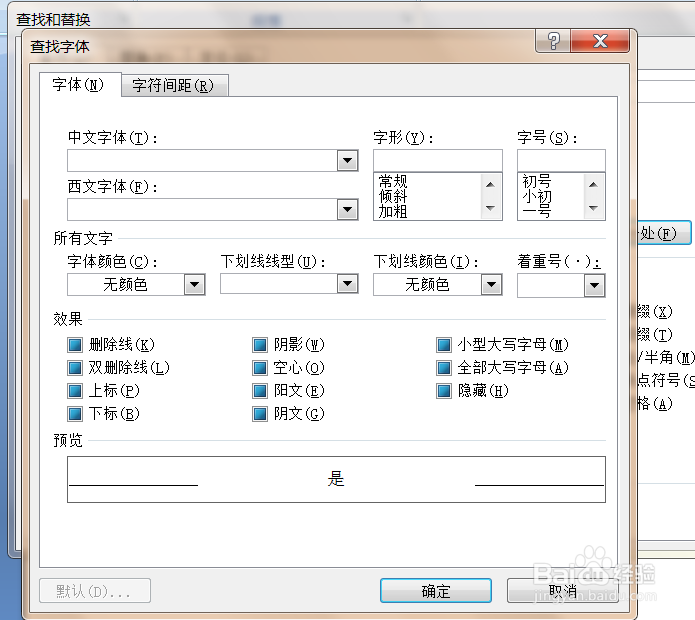
5、设置完成后,单击“确定”按钮,返回上一级对话框,单击“查找下一处”按钮进行查找即可